TuneUp Utilities 16.72.2.55508
TuneUp Utilities فقط یک ابزار بهینه سازی سیستم نیست. در اینجا، در یک پوسته، ده ها ابزار مختلف وجود دارد که نه تنها باعث اصلاح تمام خطاهای موجود در سیستم عامل می شود، بلکه بهینه سازی عملکرد آن و حفظ آن در شرایط مطلوب.
به منظور اینکه کاربر هرگز نباید به صورت دستی هر زمان خطاهای وقوع خطا را کنترل کند، TuneUp Utilities می تواند در پس زمینه کار کند، که به برنامه اجازه می دهد تا به طور خودکار همه خطاهای موجود را حذف و انواع مختلف زباله را از سیستم حذف کند.
درس: چگونگی سرعت بخشیدن به سیستم با استفاده از TuneUp Utilities
توصیه می کنیم ببینید: برنامه ها برای سرعت بخشیدن به کامپیوتر
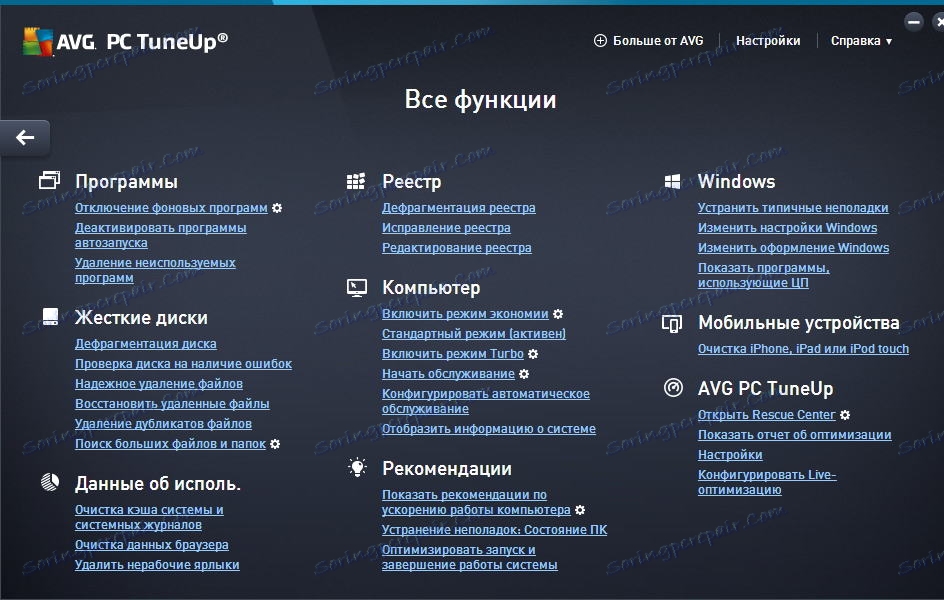
اگر هنوز نیاز به انجام "تنظیم" سیستم به صورت دستی دارید، بیش از 30 ابزار مختلف برای این کار در دسترس هستند.
محتوا
ابزار برای کار با نرم افزار
فرایندهای پسزمینه و برنامه های کاربردی
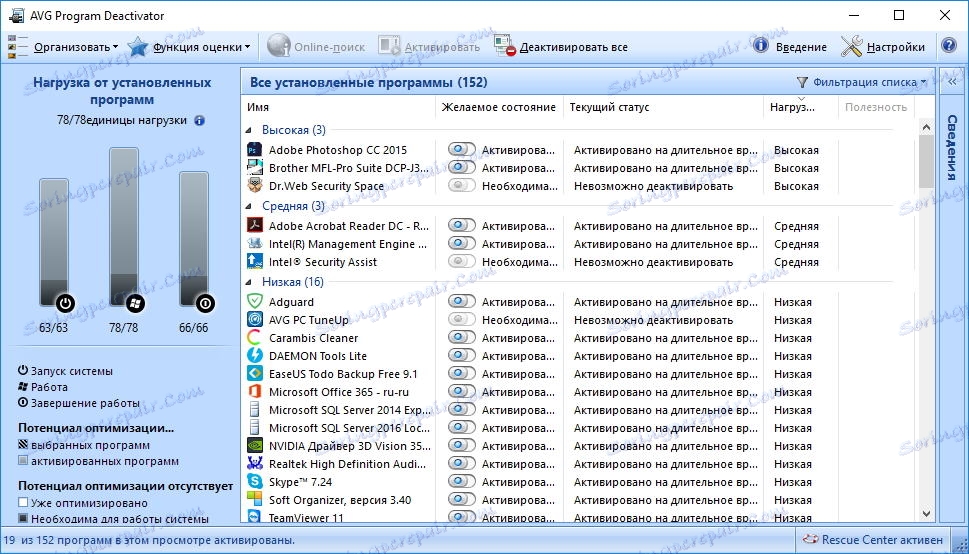
غیرفعال کردن فرایندهای پسزمینه یک مدیر راه اندازی معمول است که دارای قابلیت پیشرفته است. همانطور که در سایر سرویس های مشابه، در اینجا می توانید راه اندازی برنامه ها را کنترل کنید، یعنی غیرفعال کردن یا فعال کردن شروع خودکار.
در میان ویژگی های اضافی، در اینجا امکان تجزیه و تحلیل وجود دارد، بنابراین شما می توانید مقدار و در چه نقطه (در، خاموش و بهره برداری از سیستم) برآورد شده است این برنامه بار است.
برنامه های autorun را غیرفعال کنید
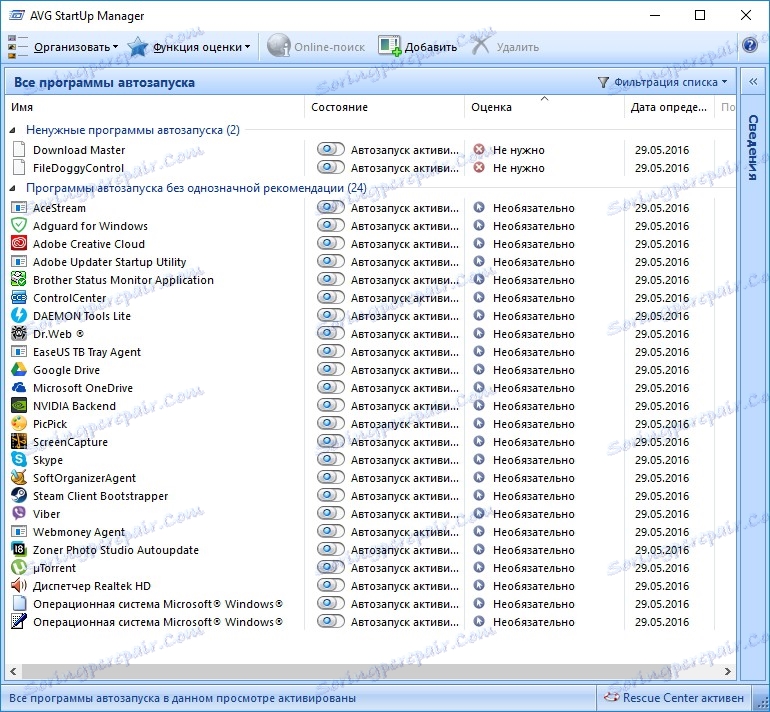
نوع دیگری از مدیر راه اندازی "غیر فعال کردن برنامه های راه اندازی" نامیده می شود.
در خارج از این، این تابع شبیه به پیشین است، اما در اینجا تفاوت اساسی وجود دارد. واقعیت این است که این مدیر تنها مواردی را نمایش می دهد که طبق TuneUp Utilities، سیستم را کاهش می دهد.
حذف نرم افزار استفاده نشده
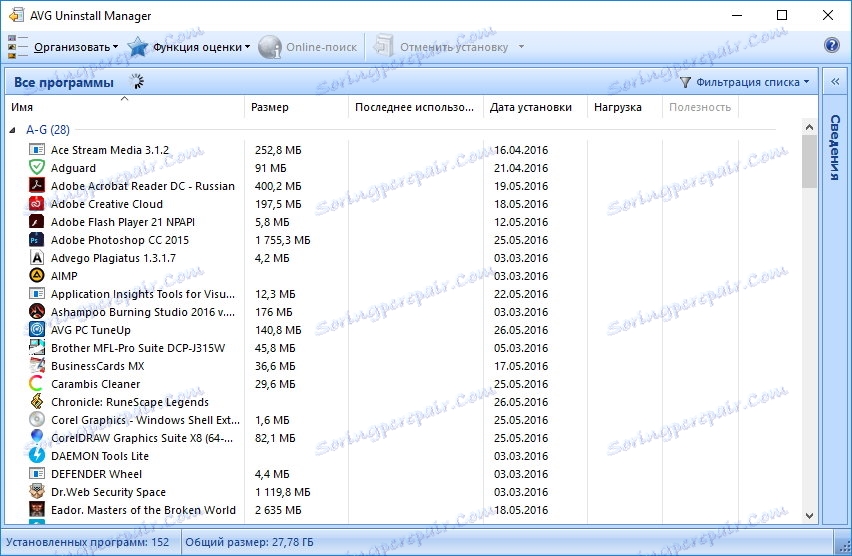
حذف برنامه های استفاده نشده یکی دیگر از ابزار مدیریت است. اما، بر خلاف پیشین، امکان مدیریت autoruns وجود ندارد. این تابع تنها در مواردی مورد استفاده قرار می گیرد که لازم است نرم افزار غیر ضروری را از کامپیوتر حذف کند.
در این مورد، "حذف برنامه های استفاده نشده"، در مقایسه با ابزارهای استاندارد، حذف حذف صحیح تر را فراهم می کند.
ابزار برای کار با هارد دیسک
Defragmenter دیسک
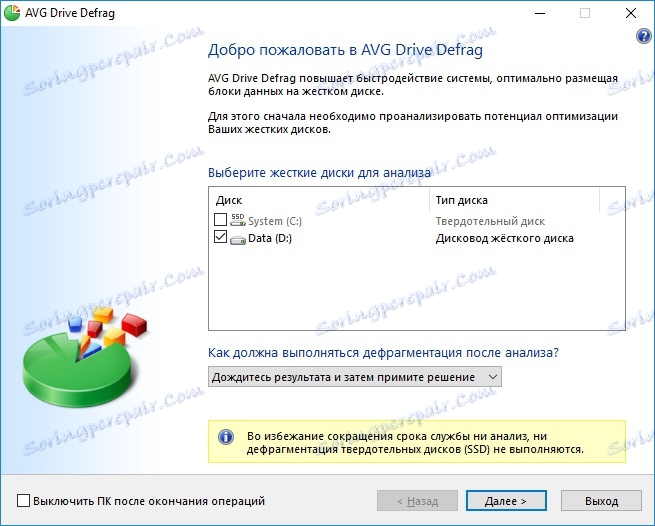
تکه تکه شدن فایل یکی دیگر از دلایل عملکرد کم سرعت سیستم است. برای خلاص شدن از این مشکل، شما می توانید از "Disk Defragmentation" استفاده کنید.
این ویژگی به شما امکان می دهد همه "قطعات" فایل ها را در یک مکان جمع آوری کنید تا عملیات با فایل ها به عنوان خواندن، کپی و حذف سریعتر انجام شود.
دیسک را برای خطاها بررسی کنید

"بررسی دیسک برای خطا" کمک خواهد کرد که از دست دادن داده ها جلوگیری شود و از ظهور انواع خطاهای دیسک جلوگیری شود.
این ابزار به شما اجازه می دهد تا هر دو فایل سیستم و سطح دیسک را اسکن کرده و در صورت امکان اشتباهاتی را پیدا کنید.
حذف فایل امن

در مواردی که لازم است یک فایل یا پوشه را حذف کنید تا بتوان آنها را بعدا بازسازی کرد، می توانید از ابزار Safe File Deletion استفاده کنید.
با تشکر از یک الگوریتم حذف خاص، داده ها بدون بازگشت بازگردانده می شوند.
بازیابی فایل های پاک شده
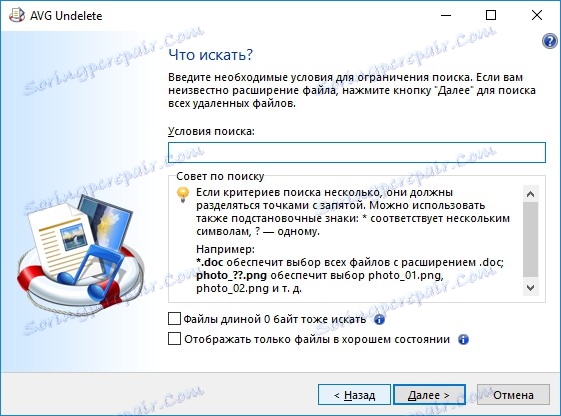
اگر هر گونه اطلاعات به اشتباه حذف شد، می توانید آن را با استفاده از عمل "بازیابی فایل های پاک شده" بازیابی کنید.
در این مورد، برنامه دیسک ها را اسکن می کند و لیستی از فایل های پاک شده را که هنوز قابل بازیابی هستند نمایش می دهد.
حذف فایل های تکراری

یک تابع دیگر که به شما اجازه می دهد داده های غیر ضروری را حذف کنید و فضای دیسک را آزاد کنید، «حذف فایل های تکراری» است.
با تشکر از این ابزار، TuneUp Utilities برای فایل های یکسان در دیسک های سیستم جستجو می کند و یک لیست از تکراری پیدا می کند که بعدا می تواند حذف شود.
جستجو برای فایل ها و پوشه های بزرگ
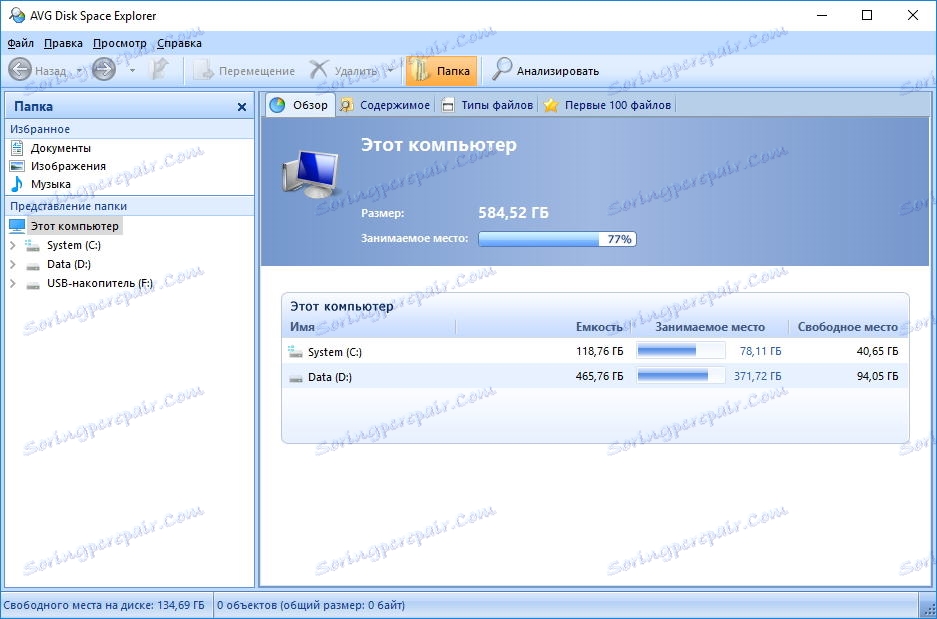
"جستجو برای فایل ها و پوشه های بزرگ" یک ابزار بسیار مفید است که به شما کمک می کند دلیل عدم فضای دیسک آزاد را پیدا کنید.
این برنامه فایل ها و پوشه ها را تجزیه و تحلیل می کند و نتیجه را در یک فرم مناسب به کاربر می دهد. و پس از آن تنها باقی می ماند که تصمیم بگیرد چه کاری با فایل ها و پوشه های بزرگ پیدا شود.
ابزار برای از بین بردن اثرات فعالیت
پاک کردن حافظه پنهان و سیستم
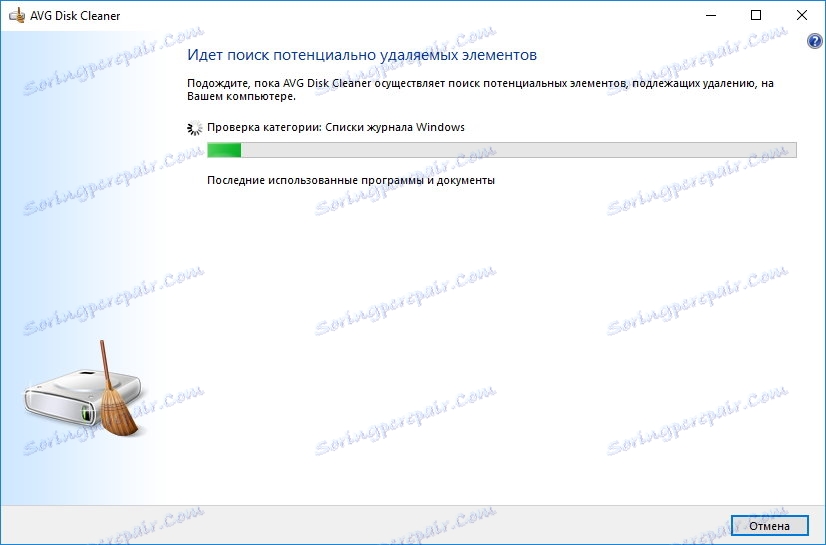
در فرآیند کار با ویندوز، تمام اعمال کاربر در سیاهههای مربوط ثبت می شوند. همچنین، برخی از اطلاعات مربوط به فعالیت در حافظه پنهان ذخیره می شود.
برای اینکه بتوانید تمام رکوردهای فعالیت را حذف کنید، می توانید از پاک کردن حافظه پنهان و سیاههها استفاده کنید. در این مورد، تمام داده ها حذف خواهند شد، که برخی از محرمانه بودن آن را ارائه می دهد.
پاک کردن داده مرورگر
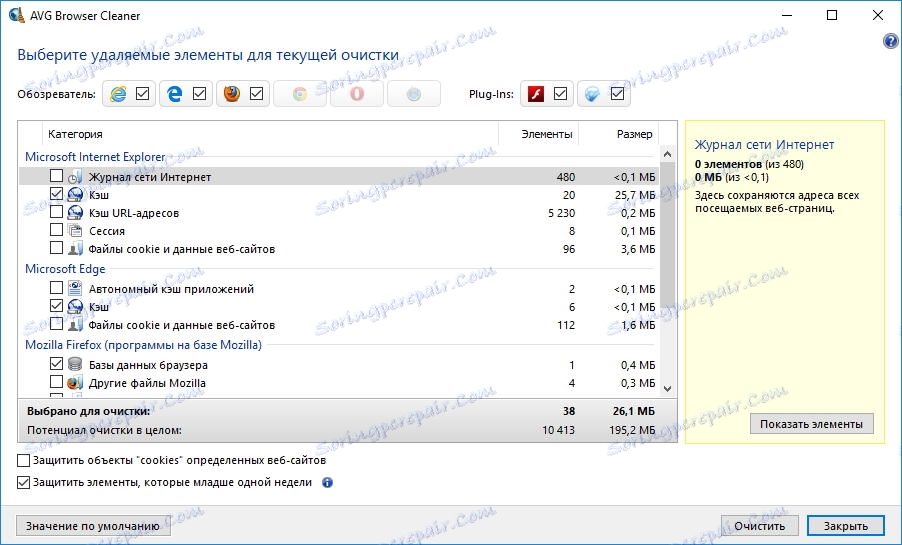
با استفاده فعال از اینترنت، و هر دو گشت و گذار به طور منظم و تماشای فیلم، تمام مرورگرها اطلاعات را ذخیره می کنند. این اجازه می دهد برای دسترسی تکراری به همان صفحه برای افزایش سرعت نمایش داده ها.
با این حال، سمت معکوس سکه وجود دارد. یعنی - تمام این اطلاعات صرف فضای آزاد بر روی دیسک است. و دیر یا زود آن ممکن است پایان یابد.
در این مورد، حذف کل کش مرورگر به «پاک کردن داده های مرورگر» اجازه خواهد داد که داده های غیر ضروری را در انتخاب کاربر تجزیه و تحلیل و حذف کند.
کلید های غیر کارکردی را حذف کنید
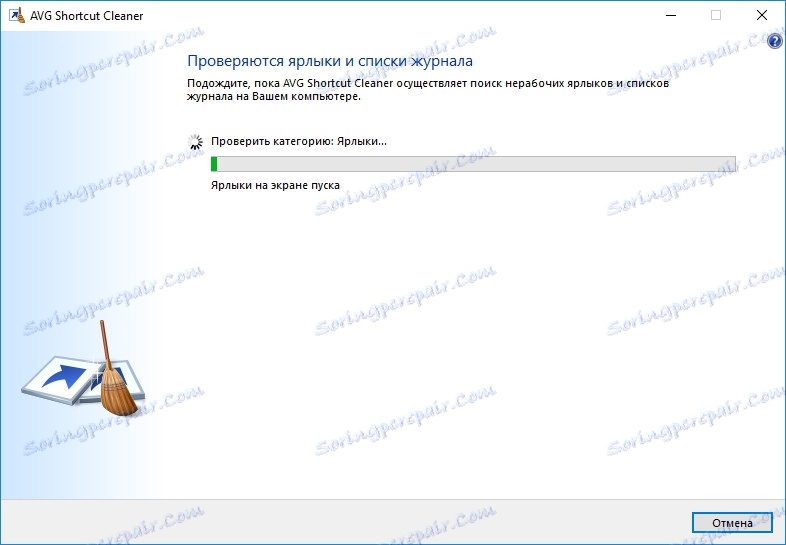
با استفاده از ابزار "حذف میانبرهای غیر کارآمد" TuneUp Utilities کمک می کند تا از دسکتاپ و میانبرهای منوی Start که برای مدت زمان طولانی استفاده نشده اند حذف شوند. به عنوان یک نتیجه از این در دسکتاپ، شما می توانید فضای اضافی را آزاد کنید.
ابزارهای رجیستری
خرابی رجیستری

از بین بردن تقسیم فایل های رجیستری می تواند سرعت سیستم را به طور قابل توجهی افزایش دهد. فقط برای این "رفع تشخیص رجیستری" است.
با استفاده از این ویژگی، TuneUp Utilities فایل های رجیستری را تجزیه و تحلیل کرده و در صورت لزوم آنها را در یک مکان جمع آوری می کند.
توجه! هنگام تعویض رجیستری، توصیه می شود برای ذخیره فایل های باز و بستن برنامه های در حال اجرا. پس از فرآيند تعريف، راهاندازي مجدد نياز است.
تعمیر رجیستری
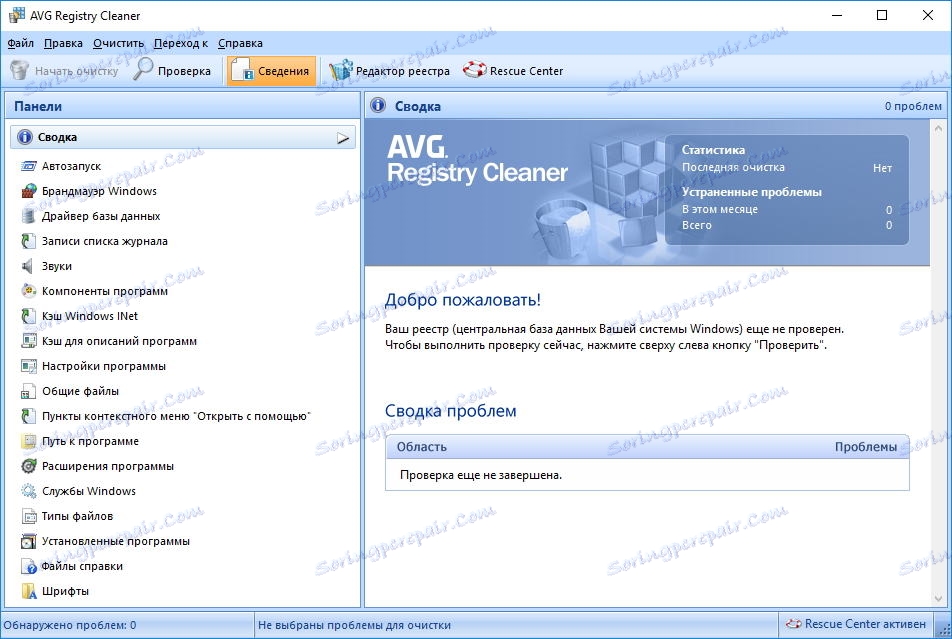
عملیات سیستم نامنظم و اشتباهات می تواند توسط خطاهای رجیستری ایجاد شود. به طور معمول، چنین اشتباهاتی هنگام حذف نادرست برنامه ها یا ویرایش دستی شاخه های رجیستری رخ می دهد.
برای انجام تجزیه و تحلیل کامل رجیستری برای انواع خطاها توصیه می شود از ابزار تعمیر رجیستری استفاده کنید.
با تشکر از این ابزار، TuneUp Utilities قادر به انجام هر دو تجزیه و تحلیل عمیق و به طور منظم (این بستگی به انتخاب کاربر) و حذف اشتباهات پیدا شده است. بنابراین، شما می توانید سرعت سیستم عامل را به طور قابل توجهی افزایش دهید.
در حال ویرایش رجیستری
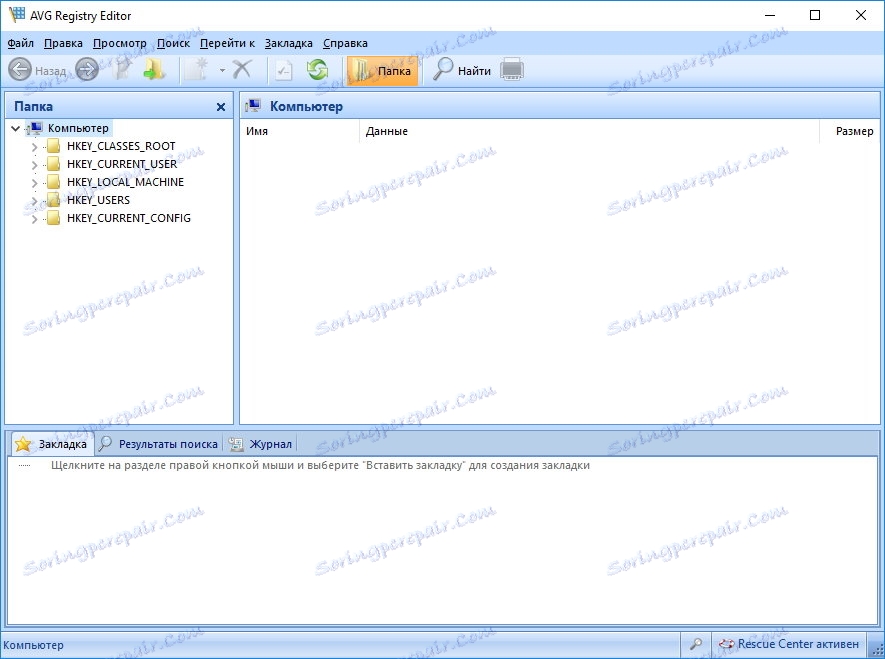
اگر شما نیاز به تغییر دستی رجیستری دارید، در این صورت می توانید از «ویرایش رجیستری» استفاده کنید.
به طور ناگهانی، این ابزار شبیه به ساخته شده است در ویرایشگر رجیستری، اما قابلیت های پیشرفته تر ارائه شده در اینجا.
ابزارهای رایانه ای
حالت ذخیره انرژی را فعال کنید
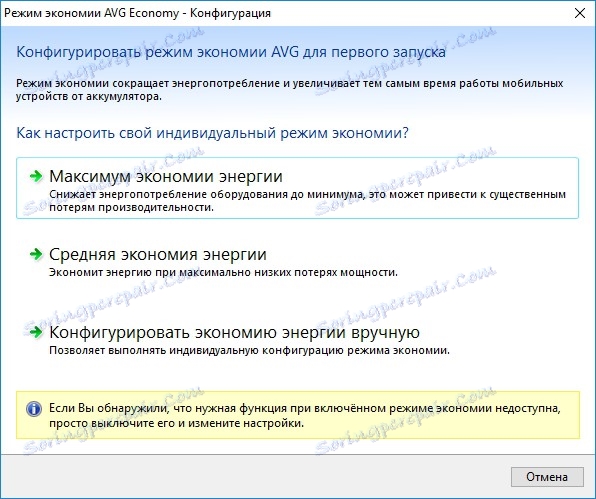
هنگام کار با یک لپ تاپ، گزینه "فعال کردن حالت ذخیره انرژی" مفید خواهد بود. در اینجا TuneUp Utilities پیشنهاد می دهد یکی از دو گزینه را انتخاب کند یا مصرف برق را به صورت دستی تنظیم کند.
حالت استاندارد
با استفاده از این ویژگی، می توانید تمام ویژگی های بهینه سازی سیستم عامل را غیر فعال کنید و آن را به حالت عادی برگردانید.
این ابزار پنجره محاوره ای خاص خود را ندارد، زیرا دارای دو وضعیت - "فعال" و "غیرفعال" است. حالت های سوئیچ در بخش «تمام توابع» TuneUp Utilities رخ می دهد.
فعال کردن حالت توربو
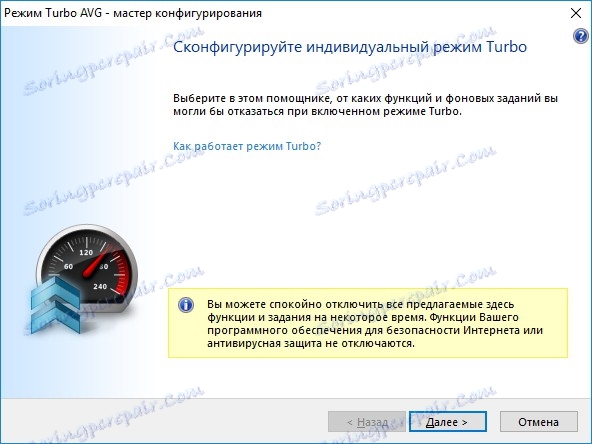
حالت توربو با غیر فعال کردن خدمات پس زمینه، سرعت سیستم عامل را افزایش می دهد. این گزینه به عنوان یک جادوگر اجرا می شود.
شروع سرویس
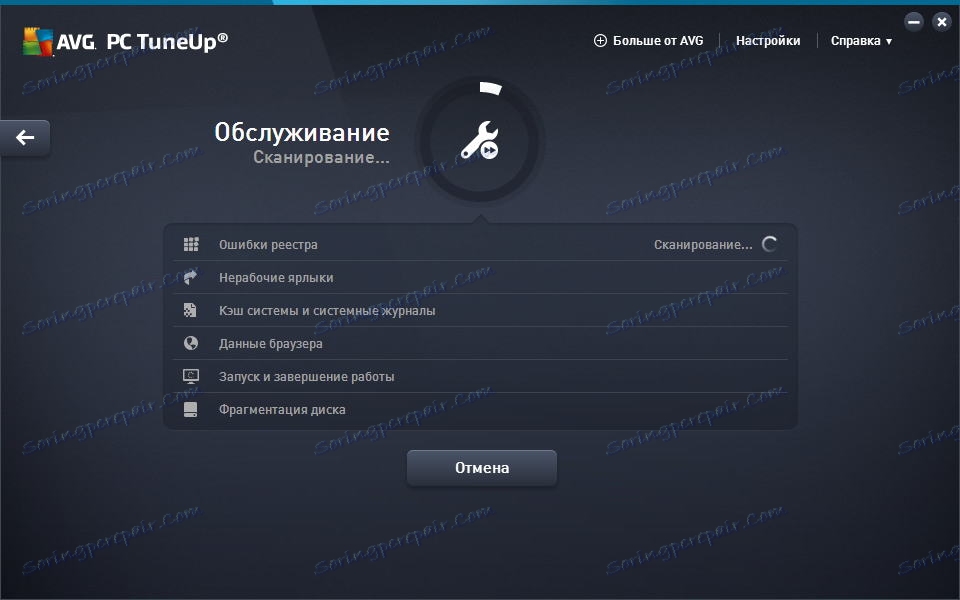
ابزار «شروع تعمیر و نگهداری» به شما این امکان را می دهد که یک بررسی جامع از سیستم را برای فرصتی برای افزایش سرعت عملیات انجام دهید
پیکربندی نگهداری خودکار
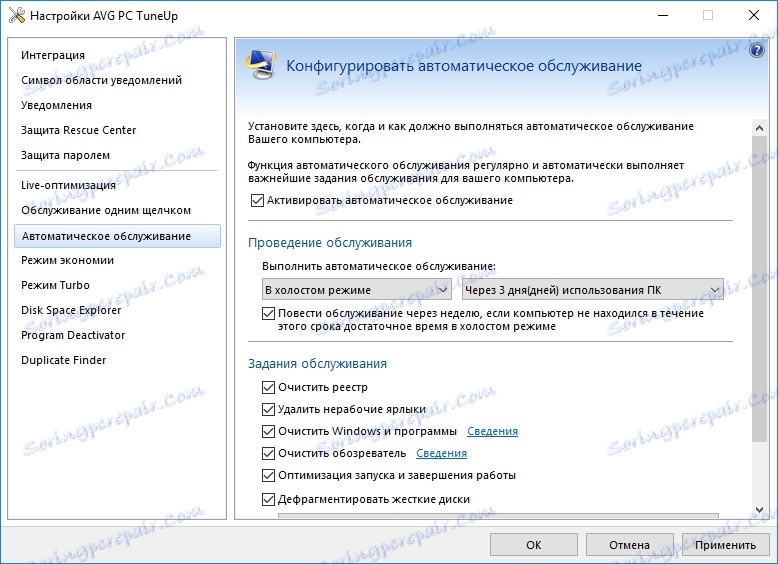
با استفاده از عملکرد پیکربندی خودکار تعمیر و نگهداری، شما می توانید راه اندازی فرایندهای بهینه سازی در پس زمینه و با توجه به برنامه تنظیم سفارشی.
اطلاعات سیستم
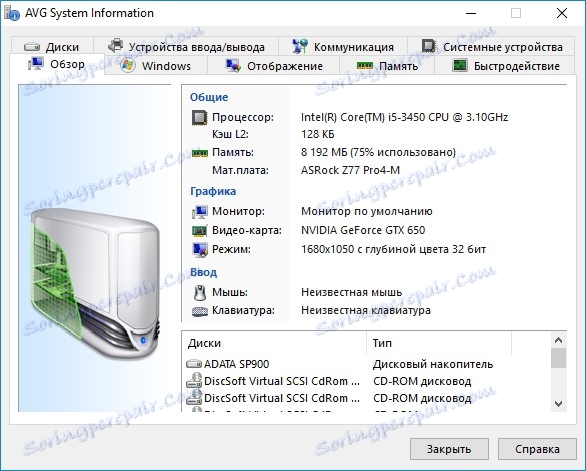
با استفاده از ابزار اطلاعات سیستم، می توانید یک خلاصه کامل از پیکربندی سیستم عامل دریافت کنید.
تمام اطلاعات جمع آوری شده توسط بوک مارک ها دسته بندی می شوند، که به شما امکان می دهد تا سریعا اطلاعات لازم را پیدا کنید.
توصیه های TuneUp Utilities
علاوه بر ارائه ابزار برای تشخیص کامل و تعمیر و نگهداری سیستم، TuneUp Utilities همچنین می تواند توصیه های کاربران را برای بهبود عملکرد ارائه دهد.
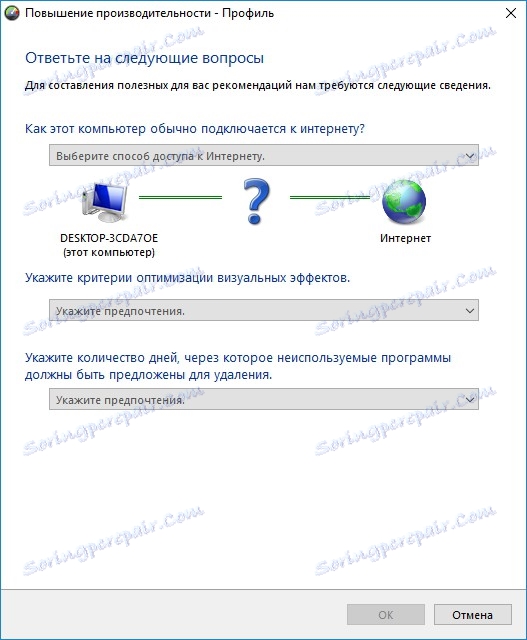
یکی از این توصیهها راهنمایی برای سرعت بخشیدن به رایانه شما است. با تنظیم چندین پارامتر می توانید یک لیست کامل از اقدامات دریافت کنید که به افزایش سرعت عملیات کمک می کند.
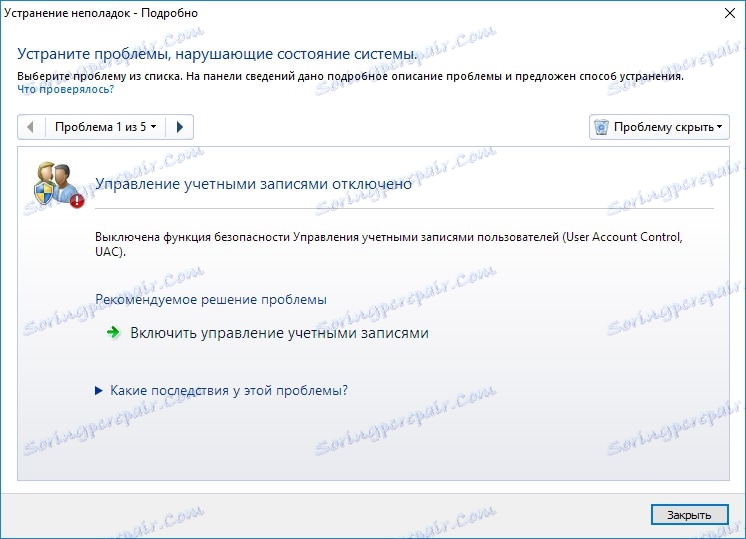
نوع دیگری از توصیه این است که عیب یابی شود. در اینجا، با اسکن کوچک از تنظیمات سیستم عامل، TuneUp Utilities قادر به شناسایی خطاهای احتمالی می باشد و بلافاصله توصیه های خود را برای حذف آنها ارائه می دهد.
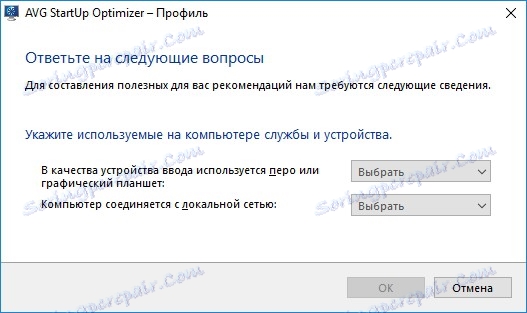
و آخرین نوع توصیه مربوط به راه اندازی و خاموش کردن سیستم عامل است. در اینجا، با انتخاب دو پارامتر - دستگاه و استفاده از شبکه محلی - شما می توانید لیستی از اقدامات برای افزایش سرعت بارگذاری سیستم و خاموش شدن را دریافت کنید.
ابزارهای ویندوز
عیب یابی مشکلات رایج
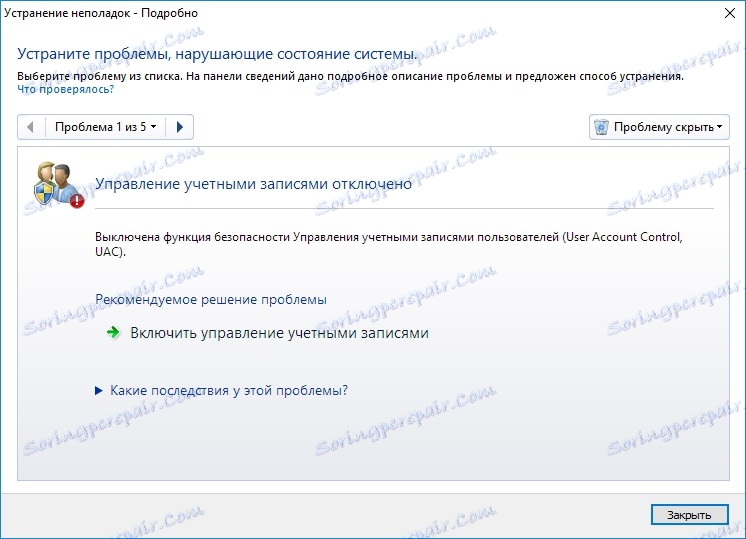
با تجزیه و تحلیل آمار در مورد خرابی های مختلف و خرابی در سیستم عامل خود، توسعه دهندگان Utilities TuneUp قادر به شناسایی رایج ترین ها بودند. و به لطف این، یک دستیار ویژه ایجاد شد که با چند کلیک به از بین بردن مشکلات معمول در سیستم کمک می کند.
تغییر تنظیمات در ویندوز
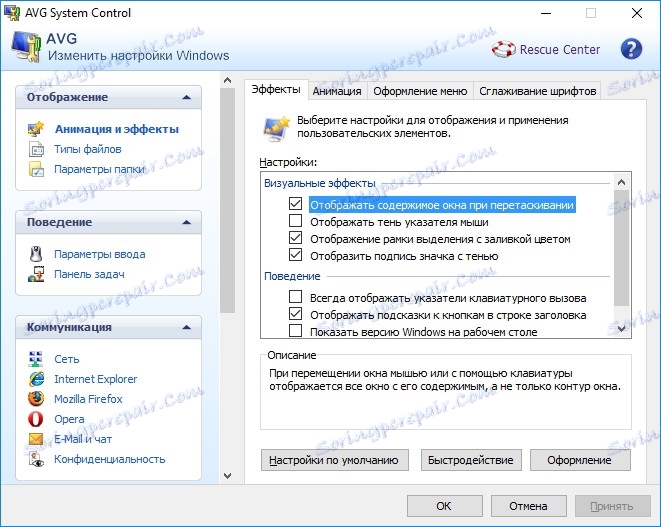
برای اطمینان از کار راحت تر و سریع تر، ابزارهای TuneUp Utilities همچنین یک نیشگون گرفتن کوچک هستند که به ایجاد تنظیمات اساسی سیستم عامل (از جمله موارد پنهان) کمک خواهد کرد که به سرعت و بهینه سازی عملکرد سیستم کمک می کند.
ظاهر ویندوز را تغییر دهید
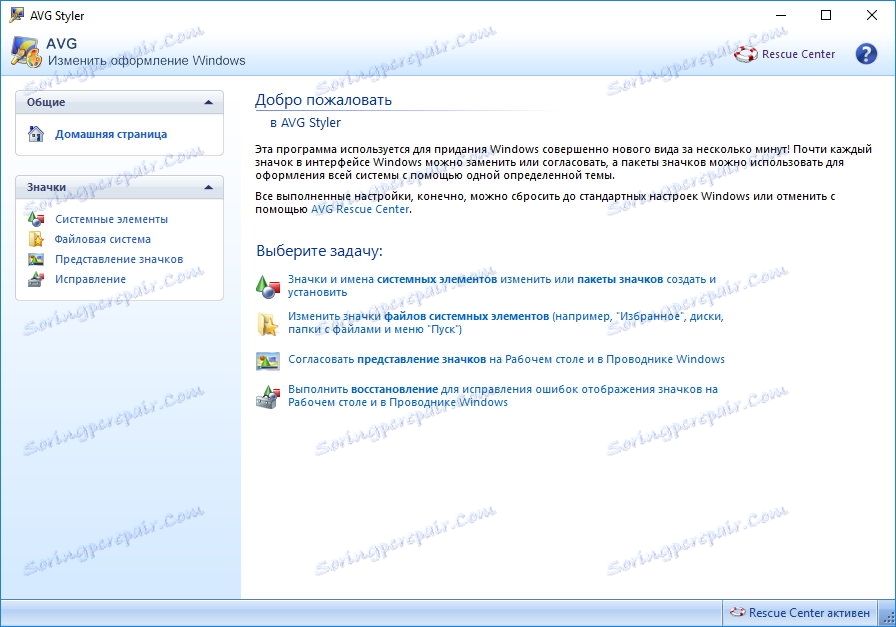
با تشکر از عملکرد "تغییر طراحی ویندوز"، شما می توانید به سرعت و به راحتی ظاهر سیستم عامل را سفارشی کنید. برای این، هر دو استاندارد و پیشرفته در دسترس هستند، که از کاربران در ابزارهای استاندارد مخفی هستند.
نمایش CPU Utilities
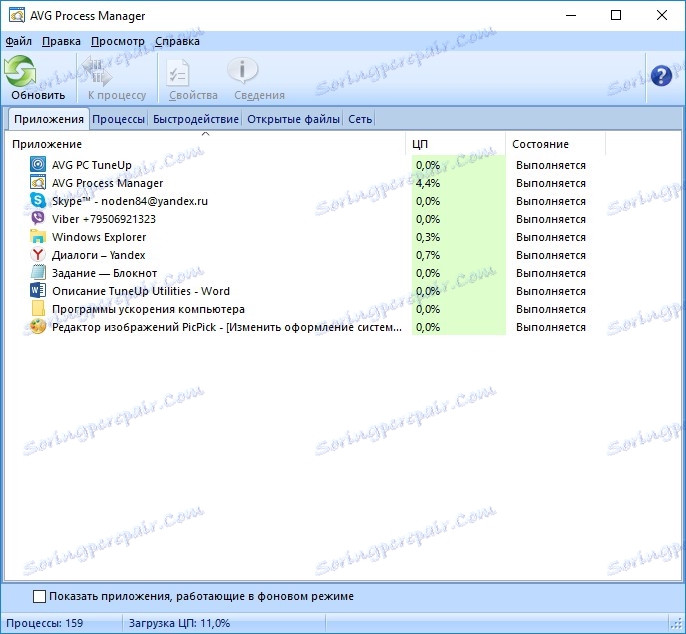
کار "ابزار نمایش برنامه ها با استفاده از CPU" شبیه به کار مدیر استاندارد است. در اینجا شما همچنین می توانید فهرستی از نرم افزار را مشاهده کنید که در حال حاضر یک بار در پردازنده قرار داده است و در صورت لزوم می توانید هر فرآیند را کامل کنید.
ابزار برای کار با دستگاه های تلفن همراه
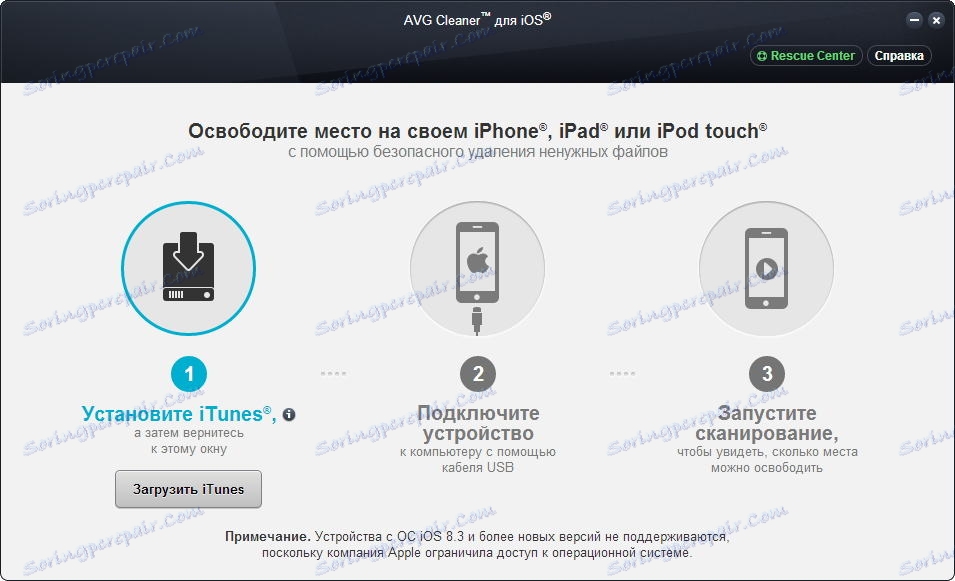
برای کاربران ابزارهای «سیب» در TuneUp Utilities یک تابع خاص وجود دارد که به سیستم تلفن همراه iOS کمک می کند تا از داده های غیر ضروری پاک شود.
ویژگی های اضافی Utilities TuneUp
مرکز بازیابی
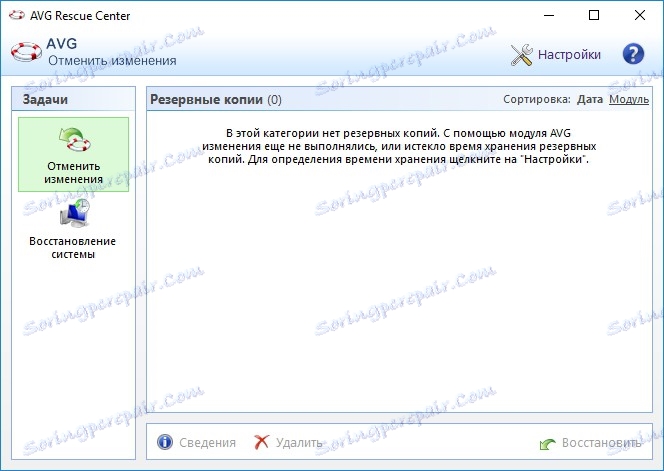
با استفاده از «مرکز نجات» ابزار می توانید هر دو نسخه های پشتیبان از فایل های سیستمی ویندوز را ایجاد کرده و در صورت نیاز آنها را بازگردانید.
گزارش بهینه سازی
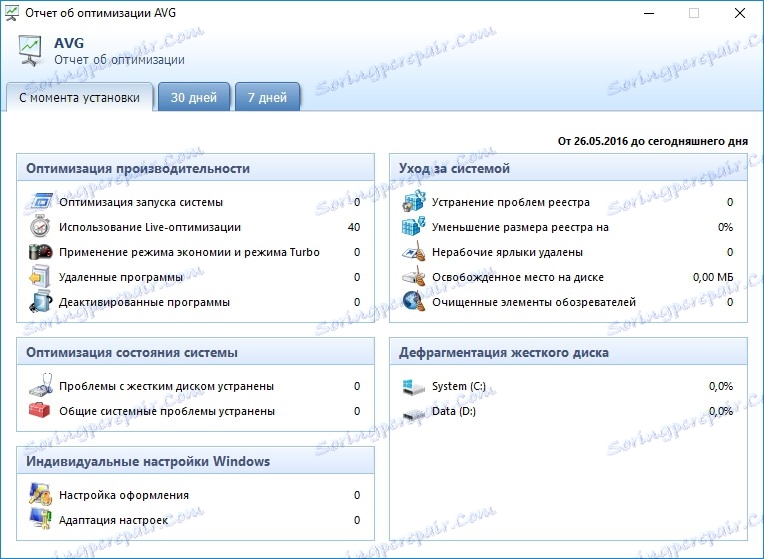
ویژگی «نمایش بهینه سازی گزارش» به شما امکان می دهد همه آمارهای مربوط به نحوه پیکربندی و رفع مشکل با استفاده از TuneUp Utilities را مشاهده کنید.
جوانب مثبت:
- رابط کاملا Russified
- مجموعه وسیعی از ابزارها برای بهینه سازی عملکرد سیستم
- جعبه ابزار برای از بین بردن اشتباهات و حذف فایل های غیر ضروری
- کار در پس زمینه
- امکان تنظیم دقیق وجود دارد
مضرات:
- بدون مجوز رایگان
در نتیجه
به طور خلاصه، می توان گفت که TuneUp Utilities صرفا یک ابزار برای تعمیر و نگهداری سیستم نیست. این یک مجموعه کامل از ابزارها برای تجزیه و تحلیل جامع و نگهداری ویندوز است.
